Bildbehandling 6 proffsiga verktyg i Photoshop Elements
|
|
|
- Camilla Jansson
- för 9 år sedan
- Visningar:
Transkript
1 Bildbehandling 6 proffsiga verktyg i Photoshop Elements För dig som vill bildbehandla dina fotografier finns mycket att hämta i Photoshop Elements. Lyft fram detaljer ur skuggor eller gör din bild spännande för ögat med extra kontrast. Här är sex riktigt bra verktyg att behärska. text och foto Sanna Lund P h otoshop E l e m e n ts ä r känt för att vara lillebror till stora Photoshop cs. Även om det sannerligen ska sägas att det är ett riktigt litet dynamitpaket till lillebror. Programmet stoltserar framför allt med bildorganisatören Sorteraren som inte alls finns hos storebrorsan. Men det finns också en hel del krut under huven för dig som tycker om att bildbehandla dina fotografier. Riktigt bra verktyg med olika möjligheter att korrigera dina bilder, men också för att skruva till dem lite extra när andan faller på. Sanna Lund Sanna är lärare på Moderskeppet.se, Sveriges största webbplats om Photoshop och bildbehandling. Låt oss kika närmare på sex mångsidiga och användbara verktyg som du kan jobba med för att lyfta dina bilder till nya höjder. > 62 Bildbehandling, Photoshop Elements
2 Fantastiska justeringslager Justeringslager förenklar din bildbehandling något otroligt och är nästan ett måste om du ska arbeta mycket med bildbehandling. Ett justeringslager är ungefär vad det låter som: En justering som ligger i ett eget lager. Det fina med att lägga din justering i ett eget lager är att du inte jobbar destruktivt med din bild. Det är också enkelt att gå tillbaka och göra ändringar i din justering eller ta bort den om det inte blev som du tänkt. Vare sig du ska jobba med ljuset eller skruva till färgerna så kommer justeringslager väl till pass. Sparar du din bild i Photoshops eget format psd lagras dessutom dina justeringslager i bildfilen. När du öppnar upp ditt fotografi nästa gång kan du fortsätta att jobba med dina justeringar precis som innan. Du kommer enklast åt alla justeringslager i Elements via den svartvita cirkel-symbolen i lagerpanelen. Du hittar dem också i menyn under Lager > Nytt justeringslager (Layer > New Adjustment Layer). Välj det verktyg du vill jobba med, gör dina inställningar i dialogrutan som dyker upp och klicka därefter ok. Med justeringslager kommer lagermasker Det finns ytterligare en riktigt fin bonus om du jobbar med justeringslager. Nämligen lagermasker. En lagermask läggs automatiskt till ditt justeringslager och gör det möjligt för dig att maska var i bilden din justering ska gälla. En lagermask blir automatiskt vit. Vitt betyder att din justering är synlig. Har du din lagermask markerad och målar med svart färg i din bild så gömmer du din justering. Målar du med en grå ton göms justeringen bara delvis där du målar. Ett vanligt sätt att jobba på är att först göra din justering. Därefter inverterar du lagermasken genom att klicka Ctrl + I (Mac: Cmd + I) på tangentbordet. Nu kan du i stället måla fram justeringen direkt i bilden med en vit pensel. Ett perfekt sätt att till exempel måla fram ljus på. Bättre ljus och kontrast med Nivåer Verktyget Nivåer (Levels) har hängt med sedan den allra första versionen av Photoshop. Så det är ingen överdrift att kalla det ett väl beprövat verktyg under de 20 år som gått sedan första dagen. Nivåer är ett verktyg som är enormt bra att kunna när du ska jobba med ljus och kontrast i dina bilder. Verktyget är uppbyggt kring histogrammet som hör till din bild. Histogrammet är det stapeldiagram som visar hur ljuset är fördelat i din bild. Från de allra mörkaste delarna till de ljusaste partierna. Ju högre stapel desto mer av just det ljusomfånget finns i din bild. Lyft dina bilder med kontrast En del bilder kan kännas matta och kontrastlösa. De saknar den där krispiga svärtan och bländande ljusheten för att bli levande. Med andra ord är de mörkaste delarna i ditt fotografi inte helt svarta och de ljusaste delarna inte riktigt vita. Med hjälp av Nivåer är det enkelt att jobba fram en mer kontrastrik bild > Nu ligger din justering i lagerpanelen. Dubbelklickar du på dess tumnagel får du upp verktyget igen och kan göra ändringar i dina inställningar. Du kan också dra ner effekten med hjälp av opacitetsreglaget samt experimentera med olika blandningslägen. Bildbehandling, Photoshop Elements 63
3 Skapa ett nytt justeringslager för Nivåer (Levels). Dra in det vänstra reglaget åt höger till den plats där histogrammets bas tar sin början. Se hur skuggpartierna blir mörkare. Gör samma sak med det högra reglaget för att ljusa upp högdagrarna. Undvik att dra reglagen för långt in. Då döljer du nämligen detaljer i skuggor och fräter ut ljusa partier helt. Slutligen kan du justera mittenreglaget åt höger eller vänster om du vill mörka ner eller ljusa upp hela bilden. Bilder som är för mörka kan korrigeras via Nivåer. Med Nivåer är det lätt att fixa till bättre ljus och kontrast i bilderna. Korrigera bilder som är för mörka Det har hänt både en och två gånger att jag har kommit hem med alldeles på tok för mörka bilder. De allra mörkaste delarna i bilden är precis så mörka som jag vill ha dem, men högdagrarna är nästan obefintliga. Då kan Nivåer än en gång hjälpa till. Lyft fram detaljer ur skugga med Skuggor/högdagrar. Medan verktyget Nivåer kan råda bot på underexponerade bilder är Skuggor/högdagrar (Shadows/Highlights) mer behändigt när endast vissa partier i bilden är för mörka. Det behöver alltså inte betyda att bilden i sig saknar ljusa områden, men att detaljer göms i skuggade delar i ditt foto. Ett vanligt exempel är fotografier som du har tagit i motljus. Öppna verktyget och dra det högra reglaget till histogrammets början för att locka fram de ljusa partierna i bilden. Du öppnar verktyget genom Förbättra > Justera ljussättning > Skuggor/högdagrar (Enhance > Adjust Lighting > Shadows/Highlights). Direkt ser du skillnad i din bild då verktyget automatiskt blåser på med 25% i reglaget Gör skuggor ljusare (Lighten Shadows). Det som händer är att skuggiga delar ljusas upp medan partier som redan är ljusa behålls som de är. Därefter kan du nu finjustera reglaget efter behov. Se till att vara varsam med hur mycket du drar. För mycket pådrag kan ge bilden ett orealistiskt intryck då skuggorna försvinner helt. 64 Bildbehandling, Photoshop Elements
4 Nivå-verkyget passar utmärkt för att råda bot på underexponerade bilder. För att lyfta fram vissa partier i en bild, är verktyget Skuggor/Högdagrar mer behändigt. Laborera med färger Verktyget Nyans/mättnad (Hue/Saturation) har många användningsområden och är därmed ett av de mest kraftfulla verktygen i Photoshop Elements. Skapa ett nytt justeringslager för Nyans/mättnad (Hue/Saturation). Här hittar du reglagen Nyans (Hue), Mättnad (Saturation) och Ljushet (Lightness). Genom att dra i reglaget Nyans kan du vrida färgerna ur led längs med färghjulet. Oftast jobbar du med små subtila justeringar här för att få fram en liten färgförändring. Mättnad reglerar hur mättade färgerna i din bild är. Drar du reglaget åt vänster får du mer urtvättade färger. Drar du reglaget helt i botten blir bilden svartvitt. Drar du däremot reglaget åt höger blir färgerna kraftigare. För mycket pådrag ger gräsliga resultat, så justera med måtta för att få en lite färggladare bild. Ljushetsreglaget används nästintill aldrig vilket gör att du egentligen bara har två enkla reglage att hålla reda på. I grundläget jobbar du med alla färger i din bild. I rullmenyn för Ändra (Edit) kan du dock välja att jobba med särskilda färgtoner i bilden. Perfekt för att göra tänder vitare eller minska ilskna röda hudtoner. Min bild, tagen en ljummen sommarkväll vid en sjö, saknade de starka, varma tonerna i himlen som jag upplevde där och då. Därmed kunde jag skapa ett nytt justeringslager för Nyans/Mättnad och putta Nyans-reglaget något åt vänster samt öka Mättnaden ett uns. En liten förändring för att ge bilden ett extra lyft. > Bildbehandling, Photoshop Elements 65
5 Du kan alltid gå tillbaka och ändra om det behövs. Dubbelklicka bara på justeringslagrets tumnagel. Med verktyget Nyans/Mättnad kan du laborera med bildens färger för att få till den effekt du vill ha. Lekfulla lomo-bilder Att i Photoshop efterlikna den effekt som du får i bilder tagna med Lomo-kameror är enkelt. Och framför allt är det ett superroligt sätt att skruva till dina bilder. En lomobild har karakteristiskt vridna färger, hög kontrast och ofta kraftiga vinjetteringar. Ett tips är att använda bilder med mycket himmel, då himlar blir otroligt häftiga när du applicerar effekten. Börja med att skapa ett nytt justeringslager för Nivåer (Levels). Här ska du nu öka kontrasten i bilden genom att dra ytterreglagen in i bilden. Här gör det ingenting om högdagrarna fräter ut lite eller att detaljer göms i skuggor. Det är nämligen lite av charmen med en lomobild. Nu är det slutligen dags att jobba fram en vinjettering som pricken över i. Skapa ett nytt justeringslager för Intensitet/kontrast (Brightness/Contrast). Dra ner reglaget rätt rejält för Intensitet (Brightness). Klicka därefter Ctrl + I (Mac: Cmd + I) på tangentbordet för att invertera din lagermask och därmed gömma din justering helt. Välj nu en lagom stor och ganska mjuk pensel. Se till att förgrundsfärgen är vit. Måla därefter fram din mörka vinjettering längs med kanterna direkt i din bild. Blir det fel kan du trycka X på tangentbordet för att få svart som förgrundsfärg och måla bort justeringen. Skapa nu ett nytt justeringslager för Nyans/mättnad (Hue/Saturation). Här ska du experimentera med att dra reglaget för Nyans (Hue) antingen lite åt höger eller åt vänster. Detta för att få fram sköna färger i din bild. När du är nöjd klickar du ok. Känner du att din justering inte är så mörk som du vill ha den så kan du sätta blandningsläget på ditt justeringslager till Multiplicera (Multiply). Justera därefter opaciteten om det behövs. 66 Bildbehandling, Photoshop Elements
6 Ett användbart filter Filter finns det en uppsjö av, men det är bara en handfull som är riktigt användbara när det väl kommer till kritan. Högpassfiltret är ett av dem, även om det vid första anblicken kan verka lite mystiskt och främmande. Adderar du ett och annat blandningsläge i smeten får du garanterat en fin kaka i slutändan. Lokal kontrasthöjning En lokal kontrasthöjning är perfekt för att lyfta fram detaljer och ge bilden mer skärpa. En snygg effekt som framför allt skänker dina bilder hög detaljrikedom. Starta med att göra en lagerkopia på din bild genom snabbkommando Ctrl + J (Mac: Cmd + J) på tangentbordet. Med din lagerkopia vald går du sedan till Filter > Annat > Högpass (Filter > Other > High Pass). Nu är det dags att sätta blandningsläget till Mjukt ljus (Soft Light) för att smälta samman bilderna och få fram detaljrikedomen. Blir effekten för markant kan du dra ner opaciteten tills du är nöjd. Före lokal kontrasthöjning. > Här ska du nu justera radien. Värdet varierar lite beroende på upplösningen på just ditt fotografi, men ska som regel vara ganska högt. Bilden i ditt förhandsgranskningsfönster ska få markanta haloeffekter runt konturerna likt mitt exempel. Testa dig fram till du hittar ett passande värde. Klicka därefter ok. Efter lokal kontrasthöjning. Bildbehandling, Photoshop Elements 67
7 Före. Efter. Drömmande känsla Högpassfiltret är också ett filter som kan användas för att få fram motsatt effekt i dina bilder en mer drömlik och mjuk känsla. Gör exakt samma steg som du gjorde i exemplet ovan för att få fram en mer kontrastrik bild. Se därefter till att ha din lagerkopia vald och tryck Ctrl + I (Mac: Cmd + I) på tangentbordet. Vips så inverteras effekten och ger dig i stället en softad bild. Blir det för extremt kan du som vanligt justera med opacitetsreglaget tills du är nöjd. Ett tips är att enbart måla fram effekten på vissa delar i din bild. Perfekt för att mjuka upp huden i ett portätt. Arbeta smidigt med Camera Raw Det går inte att komma ifrån hur enkelt och smidigt det är att jobba i Camera Raw det extra lilla program som följer med Photoshop Elements för att behandla råbilder. Här finns bra och lätthanterliga basreglage samlade på ett och samma ställe. Du slipper också att jobba med olika lager vilket kan vara väldigt skönt. Öppnar du en råfil i Redigeraren startar Camera Raw automatiskt. Men det är till och med så bra att du kan öppna en helt vanlig jpg-bild också. Välj Arkiv > Öppna som (File > Open as) (Mac: Arkiv > Öppna) och leta fram bilden du vill redigera. Markera den och välj därefter Camera Raw i rullmenyn för Format. När du nu öppnar bilden dyker den upp i Camera Raw. Notera att det inte går att öppna en jpgbild i Camera Raw från Sorteraren. Inne i Camera Raw presenteras din bild stort och fint i ett förhandsgranskningsfönster. I verktygsmenyn som ligger överst i fönstret finner du kontroller för att beskära, räta upp och rotera din bild. Du har också ett verktyg för att ta bort röda ögon om du fotograferat med blixt. Du hittar utöver allt detta det välkända zoomverktyget samt handen för att flytta runt i din bild. I högerkolumnen finner du de övriga verktygen i Camera Raw, uppdelade i tre olika flikar. Grundläggande (Basic), Detalj (Detail) och Kamerakalibrering (Camera Calibration). Det är främst fliken som heter Grundläggande som du behöver jobba med. I denna flik hittar du fantastiska reglage för att justera vitbalansen, arbeta med exponeringen samt blåsa på med kontrast. Om du framför allt jobbar med råbilder kan du hämta tillbaka detaljer som ligger i överexponerade områden med hjälp av Återställning (Recovery). Du kan också lyfta fram detaljer ur skuggor med hjälp av Fyllnadsljus (Recovery). Reglaget Mättnad (Saturation) känner du säkerligen igen från verktyget Hue/Saturation inne i Redigeraren. Men här finns också ett systerreglage vid namn Lyster (Vibrance). Lyster är lite smartare och höjer färgmättnaden mer i färgområden som har låg färgmättnad från början. Men inte nog med det. Lyster är också så smart att den inte höjer färgmättnaden i hudtoner, även om de faktiskt ofta är de minst mättade färgtonerna. Tack vare detta verktyg kan du få fram härligt urtvättade färger i din bild eller göra ett portätt mer färgglatt utan att ge personen en onormal hudton. När du är nöjd med dina justeringar klickar du Klart (Done) för att spara dina inställningar. Vill du fortsätta jobba med bilden i Elements väljer du i stället Öppna bild (Open Image). Kan Camera Raw inte läsa dina råfiler? Det finns en liten klurighet med Camera Raw. Programmet kan nämligen inte tolka dina råfiler om din kamera råkar vara nyare än din nuvarande version av Camera Raw. Därför bör du alltid se till att uppdatera ditt Camera Raw med nyaste versionen som bär med sig nya kameraprofiler. Camera Raw i Photoshop Elements kan inte uppdatera sig själv utan behöver din hjälp. Du måste manuellt ladda ner den senaste versionen från Adobes hemsida. Se en video på om hur du går till väga. Har du en äldre version av Elements kan det däremot bli ännu klurigare. För när en ny version av Elements kommer uppdateras inte längre äldre versioner. Därmed får ditt Camera Raw inga nya kameraprofiler. Vill du inte uppgradera ditt Elements till den senaste versionen finns det ett sätt att komma runt problemet. Du kan konvertera dina gamla råfiler till ett format som heter DNG också det ett råformat. Adobes egen konverterare heter DNG Converter. Ladda hem den här: 68 Bildbehandling, Photoshop Elements
Svartvitt i Photoshop
 Svartvitt i Photoshop Lathund Det här dokumentet är en liten lathund som du kan skriva ut och ha tillgänglig när du arbetar med dina svartvita bilder i Photoshop. Den innehåller en sammanfattning av kursens
Svartvitt i Photoshop Lathund Det här dokumentet är en liten lathund som du kan skriva ut och ha tillgänglig när du arbetar med dina svartvita bilder i Photoshop. Den innehåller en sammanfattning av kursens
Skola: Photoshop och Elements Redigering för äkta bilder
 Skola: Photoshop och Elements Redigering för äkta bilder Med Photoshop kan du lägga på coola effekter, skruva färger och kontraster till oigenkännlighet och skapa fantasibilder, men här lär vi dig i stället
Skola: Photoshop och Elements Redigering för äkta bilder Med Photoshop kan du lägga på coola effekter, skruva färger och kontraster till oigenkännlighet och skapa fantasibilder, men här lär vi dig i stället
Photoshop-recept. Moderna effekter för dina bilder. Sanna Lund Moderskeppet. Pagina Förlag
 Photoshop-recept Moderna effekter för dina bilder Sanna Lund Moderskeppet Pagina Förlag Innehåll Förord 7 Fejkat Holga med rödstick 50 Introduktion 9 En varm toning och ett lätt soldis 54 Pastelltoner
Photoshop-recept Moderna effekter för dina bilder Sanna Lund Moderskeppet Pagina Förlag Innehåll Förord 7 Fejkat Holga med rödstick 50 Introduktion 9 En varm toning och ett lätt soldis 54 Pastelltoner
Svartvitt med Camera Raw och Lightroom
 text och foto Sanna lund Svartvitt med Camera Raw och Lightroom Genom att använda Camera Raw eller Lightroom för att skapa svartvita bilder får du stor kontroll över dina verk. Möjligheterna är oändliga
text och foto Sanna lund Svartvitt med Camera Raw och Lightroom Genom att använda Camera Raw eller Lightroom för att skapa svartvita bilder får du stor kontroll över dina verk. Möjligheterna är oändliga
Lektion 10 BEARBETA I CAMERA RAW JUSTERA MED KURVOR SKUGGA/HÖGDAGER MÅLA MED LJUS JUSTERA KANALER BLANDNINGSLÄGEN OCH LAGERMASKER
 7 6 5 4 3 2 1 BEARBETA I CAMERA RAW JUSTERA MED KURVOR SKUGGA/HÖGDAGER MÅLA MED LJUS JUSTERA KANALER BLANDNINGSLÄGEN OCH LAGERMASKER METODER FÖR SKÄRPEFÖRBÄTTRING Lektion 10 Det här var definitivt ett
7 6 5 4 3 2 1 BEARBETA I CAMERA RAW JUSTERA MED KURVOR SKUGGA/HÖGDAGER MÅLA MED LJUS JUSTERA KANALER BLANDNINGSLÄGEN OCH LAGERMASKER METODER FÖR SKÄRPEFÖRBÄTTRING Lektion 10 Det här var definitivt ett
Bildbehandling Photoshop för naturfotografer
 Bildbehandling Photoshop för naturfotografer Med hjälp av Camera Raw och Photoshop kan du krama ut det allra bästa ur dina vackra naturfotografier. Patrik Larsson visar dig hur. text Patrik Larsson och
Bildbehandling Photoshop för naturfotografer Med hjälp av Camera Raw och Photoshop kan du krama ut det allra bästa ur dina vackra naturfotografier. Patrik Larsson visar dig hur. text Patrik Larsson och
Mask luminans och färgmättnad
 Mask luminans och färgmättnad Arbeta med detaljerna i en bild med luminans och färgmättnad. Luminans 1. Börja med att justera bilden i Camera Raw. 2. Gå till Channels i lagerpaletten och välj den blå kanalen.
Mask luminans och färgmättnad Arbeta med detaljerna i en bild med luminans och färgmättnad. Luminans 1. Börja med att justera bilden i Camera Raw. 2. Gå till Channels i lagerpaletten och välj den blå kanalen.
SVARTVITT METOD 1. Originalbilden
 SVARTVITT METOD 1 Svartvita bilder är fortfarande populära och att skapa dem i Photoshop erbjuder en viss utmaning. Alla bilder passar inte att göra svartvita. För att skapa en fungerande svartvit bild
SVARTVITT METOD 1 Svartvita bilder är fortfarande populära och att skapa dem i Photoshop erbjuder en viss utmaning. Alla bilder passar inte att göra svartvita. För att skapa en fungerande svartvit bild
Perfekt skärpa i Photoshop
 Perfekt skärpa i Photoshop Lathunden innehåller viktiga nyckelbegrepp från kursen och alla riktvärden du behöver. Dessutom finns ett antal tips och förtydliganden som inte nämndes i kursen. Alla värden
Perfekt skärpa i Photoshop Lathunden innehåller viktiga nyckelbegrepp från kursen och alla riktvärden du behöver. Dessutom finns ett antal tips och förtydliganden som inte nämndes i kursen. Alla värden
Moderskeppet.se. Anteckningsmaterial till kursen Photoshop för naturfotografer. Med Patrik Larsson. Se fler kurser på Moderskeppet.
 Moderskeppet.se Anteckningsmaterial till kursen Photoshop för naturfotografer Med Patrik Larsson Se fler kurser på Moderskeppet.se/dvd Allt material skyddat av upphovsrätten Du får gärna skriva ut detta
Moderskeppet.se Anteckningsmaterial till kursen Photoshop för naturfotografer Med Patrik Larsson Se fler kurser på Moderskeppet.se/dvd Allt material skyddat av upphovsrätten Du får gärna skriva ut detta
LANDSKAPSRETUSCH. Här går jag igenom vad man kan göra i Photoshop för att bättra på en bild i olika delar.
 LANDSKAPSRETUSCH Att fota landskap erbjuder en stor utmaning eftersom det är så stor skillnad i ljus och kontraster. Att fota enbart en himmel eller enbart ett föremål/detalj i naturen är lättare än att
LANDSKAPSRETUSCH Att fota landskap erbjuder en stor utmaning eftersom det är så stor skillnad i ljus och kontraster. Att fota enbart en himmel eller enbart ett föremål/detalj i naturen är lättare än att
Grundredigering i Photoshop Elements. Innehåll. Lennart Elg Grundredigering i Elements Version 2, uppdaterad 2012-09-14
 Grundredigering i Photoshop Elements Denna artikel handlar om grundläggande fotoredigering i Elements: Att räta upp sneda horisonter och beskära bilden, och att justera exponering, färg och kontrast, så
Grundredigering i Photoshop Elements Denna artikel handlar om grundläggande fotoredigering i Elements: Att räta upp sneda horisonter och beskära bilden, och att justera exponering, färg och kontrast, så
SNABBT OCH SNYGGT MER KONTROLL FÖR DIG MED PHOTOSHOP CS3 SMIDIGT MED BRA KONTROLL. photoshop Trendiga bilder med Photoshop sid 61
 Svartvitt dominerar fortfarande För några år sedan spådde en del experter att den stora boomen med svartvita foton snart skulle nå sin kulmen och börja avta. I dag vet vi att den profetian aldrig slog
Svartvitt dominerar fortfarande För några år sedan spådde en del experter att den stora boomen med svartvita foton snart skulle nå sin kulmen och börja avta. I dag vet vi att den profetian aldrig slog
Justeringslager i PSD. Fotoklubben i Tyresö Fotoklubben i Tyresö Fotoklubben i Tyresö
 Justeringslager i PSD. Fotoklubben i Tyresö Fotoklubben i Tyresö Fotoklubben i Tyresö Vad är justeringslager? När ska dom användas? När ska dom användas? När ska dom användas? Ett justeringslager i Photoshop
Justeringslager i PSD. Fotoklubben i Tyresö Fotoklubben i Tyresö Fotoklubben i Tyresö Vad är justeringslager? När ska dom användas? När ska dom användas? När ska dom användas? Ett justeringslager i Photoshop
Vi börjar såklart med att öppna bilden i Photoshop. Mitt Photoshop är på engelska och version CS5, men ni med svenska och/eller tidigare versioner
 Vi börjar såklart med att öppna bilden i Photoshop. Mitt Photoshop är på engelska och version CS5, men ni med svenska och/eller tidigare versioner kan hänga med ändå om ni tittar på bilderna. Som ni ser
Vi börjar såklart med att öppna bilden i Photoshop. Mitt Photoshop är på engelska och version CS5, men ni med svenska och/eller tidigare versioner kan hänga med ändå om ni tittar på bilderna. Som ni ser
ENKLARE ANSIKTSRETUSCH
 ENKLARE ANSIKTSRETUSCH Här kommer jag att visa en enklare ansiktsretusch. Det är ganska många steg i processen, men de flesta steg är i sig inte krångliga. Jag kommer så långt det är möjligt att arbeta
ENKLARE ANSIKTSRETUSCH Här kommer jag att visa en enklare ansiktsretusch. Det är ganska många steg i processen, men de flesta steg är i sig inte krångliga. Jag kommer så långt det är möjligt att arbeta
Retuschering inkl Skönhetsretusch. Kalle Prorok Okt 2010
 Retuschering inkl Skönhetsretusch Kalle Prorok Okt 2010 Varför vill man retuschera? Lokala justeringar Ljusa upp/mörka ner delar av bild Redigera bort tillfälliga skavanker Ta bort detaljer i bakgrund/förgrund
Retuschering inkl Skönhetsretusch Kalle Prorok Okt 2010 Varför vill man retuschera? Lokala justeringar Ljusa upp/mörka ner delar av bild Redigera bort tillfälliga skavanker Ta bort detaljer i bakgrund/förgrund
HDR den enkla vägen. Råkonverteraren Det första vi gör i råkonverteraren är att öppna våra tre bilder. av Kristoffer Ingemansson
 HDR den enkla vägen av Kristoffer Ingemansson Att ta sina bilder Allting börjar ju så klart med att man letar upp ett motiv och tar sina bilder, men man bör även tänka på en del speciella saker när man
HDR den enkla vägen av Kristoffer Ingemansson Att ta sina bilder Allting börjar ju så klart med att man letar upp ett motiv och tar sina bilder, men man bör även tänka på en del speciella saker när man
Så här använder du de enklaste funktionerna i programmet: Starta programmet. Programmet startas från ikonen på skrivbordet.
 PhotoFiltre 1 Innehåll Starta programmet... 3 Rotera bilden... 4 Beskära bilden... 4 Ljusa upp en bild... 5 Förminska bilden... 6 Skärpa i bilden... 7 Spara och komprimera bilden... 7 Ta bort röda ögon...
PhotoFiltre 1 Innehåll Starta programmet... 3 Rotera bilden... 4 Beskära bilden... 4 Ljusa upp en bild... 5 Förminska bilden... 6 Skärpa i bilden... 7 Spara och komprimera bilden... 7 Ta bort röda ögon...
DAG TILL NATT. 1. Konvertera bilden till ett Smart Object genom att högeklicka på ikonen i lagerpaletten.
 DAG TILL NATT Att förvandla dag till natt i Photoshop är ganska enkelt. Den metod jag visar funkar på de flesta bilder jag testat. Andra verktyg man kan använda sig av i steg 3 är Levels och Curves. 1.
DAG TILL NATT Att förvandla dag till natt i Photoshop är ganska enkelt. Den metod jag visar funkar på de flesta bilder jag testat. Andra verktyg man kan använda sig av i steg 3 är Levels och Curves. 1.
Skola: Framkalla i Lightroom Därför är Lightroom bättre än Photoshop
 Skola: Framkalla i Lightroom Därför är Lightroom bättre än Photoshop Program som Photoshop kommer att få en allt mindre betydelse för digitalfotografen då program som Lightroom bara blir bättre och bättre.
Skola: Framkalla i Lightroom Därför är Lightroom bättre än Photoshop Program som Photoshop kommer att få en allt mindre betydelse för digitalfotografen då program som Lightroom bara blir bättre och bättre.
Bildoptimering för webben
 Bildoptimering för webben Av Stefan Isaksson och Jonas Andersson För att få en så hög och så jämn teknisk kvalitet på webben som möjligt krävs att man behandlar bildfilen på rätt sätt. Denna artikel ger
Bildoptimering för webben Av Stefan Isaksson och Jonas Andersson För att få en så hög och så jämn teknisk kvalitet på webben som möjligt krävs att man behandlar bildfilen på rätt sätt. Denna artikel ger
Från raw till print. Grundläggande genomgång av arbetsflöde och bildoptimering i
 Från raw till print Grundläggande genomgång av arbetsflöde och bildoptimering i Adobe Lightroom och Adobe Photoshop/Elements Av Peter Györffy, peter@petergyorffy.com Websida:, blogg: /wordpress Del 1 -
Från raw till print Grundläggande genomgång av arbetsflöde och bildoptimering i Adobe Lightroom och Adobe Photoshop/Elements Av Peter Györffy, peter@petergyorffy.com Websida:, blogg: /wordpress Del 1 -
Grundredigering i Photoshop Elements
 Grundredigering i Photoshop Elements Denna artikel handlar om grundläggande fotoredigering i Elements: Att räta upp sneda horisonter och beskära bilden, och att justera exponering, färg och kontrast, så
Grundredigering i Photoshop Elements Denna artikel handlar om grundläggande fotoredigering i Elements: Att räta upp sneda horisonter och beskära bilden, och att justera exponering, färg och kontrast, så
Raw Hide. hantera camera raw-bilder
 Fotograf: Scott Kelby Exponeringstid: 1/125 1/250 Brännvidd: 70 18 mm Bländaröppning: f/3.5 f/7.1 Kapitel 2 Hantera Camera Raw-bilder Raw Hide hantera camera raw-bilder Apropå rubriken om du tillhör den
Fotograf: Scott Kelby Exponeringstid: 1/125 1/250 Brännvidd: 70 18 mm Bländaröppning: f/3.5 f/7.1 Kapitel 2 Hantera Camera Raw-bilder Raw Hide hantera camera raw-bilder Apropå rubriken om du tillhör den
Kamera&Bild Nr 5. 56 Skola, Färgumpf
 Före Efter 56 Skola, Färgumpf Skola: Bildbehandling Ge dina färgbilder lite umpf Du har precis kommit in efter en fotopromenad, tror dig ha några hyggliga bilder på minneskortet och jublar när du tankat
Före Efter 56 Skola, Färgumpf Skola: Bildbehandling Ge dina färgbilder lite umpf Du har precis kommit in efter en fotopromenad, tror dig ha några hyggliga bilder på minneskortet och jublar när du tankat
Två sorters bilder - högfrekvent och lågfrekvent. Bilden ovan räknas som högfrekvent bild, vilket betyder att den är detaljrik
 Photoshop - Skärpa Skärpa är ett omfattande område i Photoshop. Det finns flera verktyg för skärpa, men de flesta fungerar inte på ett bra sätt. Denna guide fokuserar på metoder och verktyg som fungerar.
Photoshop - Skärpa Skärpa är ett omfattande område i Photoshop. Det finns flera verktyg för skärpa, men de flesta fungerar inte på ett bra sätt. Denna guide fokuserar på metoder och verktyg som fungerar.
Alla tillämpningar till Distanskursen Digital bildbehandling Lektion 1 till 10
 Alla tillämpningar till Distanskursen Digital bildbehandling Lektion 1 till 10 Notera att PingPong är namnet på den lärplattform som kursen ursprungligen sändes på. Det är inte något du på Guld har tillgång
Alla tillämpningar till Distanskursen Digital bildbehandling Lektion 1 till 10 Notera att PingPong är namnet på den lärplattform som kursen ursprungligen sändes på. Det är inte något du på Guld har tillgång
ÖVNINGSUPPGIFTER TILL PHOTOSHOP ELEMENTS 10. http://www.skolportalen.se/laromedel/kategori/adobe/
 ÖVNINGSUPPGIFTER TILL PHOTOSHOP ELEMENTS 10 http://www.skolportalen.se/laromedel/kategori/adobe/ Vi tar gärna emot kommentarer och tips. Det går bra att e-posta till förlaget: info@thelindata.se, eller
ÖVNINGSUPPGIFTER TILL PHOTOSHOP ELEMENTS 10 http://www.skolportalen.se/laromedel/kategori/adobe/ Vi tar gärna emot kommentarer och tips. Det går bra att e-posta till förlaget: info@thelindata.se, eller
Ett nytt digitalt mode har synts mycket de
 Vi lär dig teknikerna bakom den nya Photoshoptrenden där bilder fylls med spännande illustrationer. text Elin Åhlander och Mattias Karlsson Foto + Illustration = Sant Ett nytt digitalt mode har synts mycket
Vi lär dig teknikerna bakom den nya Photoshoptrenden där bilder fylls med spännande illustrationer. text Elin Åhlander och Mattias Karlsson Foto + Illustration = Sant Ett nytt digitalt mode har synts mycket
All färg i Photoshop skapas via två system, RGB och CMY (se nedan).
 Photoshop - Färgverktyg Att arbeta med färg i Photoshop erbjuder en mängd möjligheter att justera sin bild. Denna genomgång kommer visa vad verktygen gör med en bild, beskriva kort vad verktygen gör och
Photoshop - Färgverktyg Att arbeta med färg i Photoshop erbjuder en mängd möjligheter att justera sin bild. Denna genomgång kommer visa vad verktygen gör med en bild, beskriva kort vad verktygen gör och
Photogram. En samling retroeffekter som inspirerats av instagram.
 Photogram En samling retroeffekter som inspirerats av instagram. Tänk på att de värden som anges kan behöva ändras för att passa till just din bild och att du kan hitta egna möjligheter genom att själv
Photogram En samling retroeffekter som inspirerats av instagram. Tänk på att de värden som anges kan behöva ändras för att passa till just din bild och att du kan hitta egna möjligheter genom att själv
kapitel elva EN LJUSKÄLLA, DRAMATISK FRAMTONING Dramatiskt sidoljus
 kapitel elva EN LJUSKÄLLA, DRAMATISK FRAMTONING 175 LJUSSÄTTNING 176 Kapitel elva Ljussätt. Plåta. Retuscha. UTRUSTNING Övre blixt: 500-wattsblixt med en softbox på 100 x 100 cm. Inställning för övre blixt:
kapitel elva EN LJUSKÄLLA, DRAMATISK FRAMTONING 175 LJUSSÄTTNING 176 Kapitel elva Ljussätt. Plåta. Retuscha. UTRUSTNING Övre blixt: 500-wattsblixt med en softbox på 100 x 100 cm. Inställning för övre blixt:
PIXLR #1 BILDBEHANDLING
 PIXLR #1 BILDBEHANDLING lightbox image ronny hvass 2015 #1 Beskriver och visar en arbetsmetod från start till färdig bild. Arbetsmetoden innehåller få och enkla moment och fungerar på de allra flesta bilder.
PIXLR #1 BILDBEHANDLING lightbox image ronny hvass 2015 #1 Beskriver och visar en arbetsmetod från start till färdig bild. Arbetsmetoden innehåller få och enkla moment och fungerar på de allra flesta bilder.
Photoshop: Smarta objekt Bildbehandla smartare
 Photoshop: Smarta objekt Bildbehandla smartare Med smarta objekt kan du förstora och förminska saker i Photoshop utan att förlora kvalitet. Du kan alltså jobba mindre destruktivt med dina objekt. Så här
Photoshop: Smarta objekt Bildbehandla smartare Med smarta objekt kan du förstora och förminska saker i Photoshop utan att förlora kvalitet. Du kan alltså jobba mindre destruktivt med dina objekt. Så här
Du hittar manualen på.
 Du hittar manualen på http://www.buf.kristianstad.se/it/pse/index.htm Innehåll Start s 3 Verktyg s 4 Beskär s 5 Bildpaket s 6 Bakgrundbild s 7 Flyta ut s 8 Infoga bild i Word s 9 Justera färger s 11 Ludda
Du hittar manualen på http://www.buf.kristianstad.se/it/pse/index.htm Innehåll Start s 3 Verktyg s 4 Beskär s 5 Bildpaket s 6 Bakgrundbild s 7 Flyta ut s 8 Infoga bild i Word s 9 Justera färger s 11 Ludda
Human Airline - Manipulation
 Human Airline - Manipulation Ett manipulationsprojekt för dig som vill testa på olika tekniker. Jag har arbetat i Photoshop CS6 och några av teknikerna funkar inte i andra program. Jag har utgått från
Human Airline - Manipulation Ett manipulationsprojekt för dig som vill testa på olika tekniker. Jag har arbetat i Photoshop CS6 och några av teknikerna funkar inte i andra program. Jag har utgått från
Lite verktyg och metoder Photoshop CS2
 Lite verktyg och metoder Photoshop CS2 Kurvor och Nivåer Med Nivåer och Kurvor kan man ställa nästan allt i bilden. Vitt ska vara vitt och svart ska vara svart. Fixa det med Nivåer. Hur ljus ska den vara?
Lite verktyg och metoder Photoshop CS2 Kurvor och Nivåer Med Nivåer och Kurvor kan man ställa nästan allt i bilden. Vitt ska vara vitt och svart ska vara svart. Fixa det med Nivåer. Hur ljus ska den vara?
Lär dig grunderna om Picasa
 Lär dig grunderna om Picasa Välkommen till Picasa. I den här guiden får du lära dig att använda Picasa för att organisera och redigera dina foton. Picasa Programvara När du börjar, finns det 2 saker du
Lär dig grunderna om Picasa Välkommen till Picasa. I den här guiden får du lära dig att använda Picasa för att organisera och redigera dina foton. Picasa Programvara När du börjar, finns det 2 saker du
Lär dig grunderna i Photoshop Elements 4.0
 Lär dig grunderna i Photoshop Elements 4.0 Här får du lära dig hur man flyttar bilder från kameran till datorn, hur man fixar till ett foto, hur man skriver ut bilder och mycket mera. Lycka till! copyright
Lär dig grunderna i Photoshop Elements 4.0 Här får du lära dig hur man flyttar bilder från kameran till datorn, hur man fixar till ett foto, hur man skriver ut bilder och mycket mera. Lycka till! copyright
Kurs i Lightroom 5. Thommy Andersen & Björn Kärf
 Kurs i Lightroom 5 Thommy Andersen & Björn Kärf Kursinformation 1. Överblick av Lightroom & Import 2. Mer om Import, organisering & Karta 3. Framkallning del 1 4. Framkallning del 2 5. Outputmodulerna
Kurs i Lightroom 5 Thommy Andersen & Björn Kärf Kursinformation 1. Överblick av Lightroom & Import 2. Mer om Import, organisering & Karta 3. Framkallning del 1 4. Framkallning del 2 5. Outputmodulerna
Adobe PHO SHOP CC. Fördjupning
 Adobe PHO SHOP CC Fördjupning Innehållsförteckning 1 Färghantering...5 Färgomfång... 6 Behöver du färghantering?... 6 Färginställningar... 6 Arbetsfärgrymder... 8 Färgmodeller... 9 Provtryck... 11 Kalibrera
Adobe PHO SHOP CC Fördjupning Innehållsförteckning 1 Färghantering...5 Färgomfång... 6 Behöver du färghantering?... 6 Färginställningar... 6 Arbetsfärgrymder... 8 Färgmodeller... 9 Provtryck... 11 Kalibrera
1. Beskär bilden och räta eventuellt upp bilden med beskärningsverktyget
 Bildbearbetning i Photoshop Gör stegen i denna ordning. Det spelar roll. 1. Beskär bilden och räta eventuellt upp bilden med beskärningsverktyget 2. Kontrollera vilken färgrymd bilden har (OBS! detta går
Bildbearbetning i Photoshop Gör stegen i denna ordning. Det spelar roll. 1. Beskär bilden och räta eventuellt upp bilden med beskärningsverktyget 2. Kontrollera vilken färgrymd bilden har (OBS! detta går
Photoshopfilter är det verkligen något för
 text Anders jensen 7 Photoshop du inte visste att du behövde Bland Photoshops inbyggda finns inte bara skumma konsteffekter. I den här artikeln visar vi dig sju gömda funktioner som både fotografer och
text Anders jensen 7 Photoshop du inte visste att du behövde Bland Photoshops inbyggda finns inte bara skumma konsteffekter. I den här artikeln visar vi dig sju gömda funktioner som både fotografer och
Anders Jensen Visa naturen Vem som bestämmer! sid 48
 text Anders Jensen Visa naturen vem som bestämmer! Trött på att väder och vind tar udden av dina bilder? Vi visar hur du med Photoshops hjälp kan reparera skadan. När den här artikeln skrivs är det juni
text Anders Jensen Visa naturen vem som bestämmer! Trött på att väder och vind tar udden av dina bilder? Vi visar hur du med Photoshops hjälp kan reparera skadan. När den här artikeln skrivs är det juni
Allt om HDR. Reglagen i Photomatix. Tone Compressor
 Allt om HDR Det är inte lätt att komma ihåg vad alla reglage och funktioner gör. Här får du en lathund som påminner dig. I slutet ger jag också två recept du kan ha som utgångspunkt när du vill skapa realistiska
Allt om HDR Det är inte lätt att komma ihåg vad alla reglage och funktioner gör. Här får du en lathund som påminner dig. I slutet ger jag också två recept du kan ha som utgångspunkt när du vill skapa realistiska
8 BÄSTA PHOTOSHOPTRICK
 Bröllopsfotografens 8 BÄSTA PHOTOSHOPTRICK Bildbehandling av bröllopsbilder är en helt egen genre med många specialeffekter. Vi visar dig teknikerna som professionella bröllopsfotografer använder för att
Bröllopsfotografens 8 BÄSTA PHOTOSHOPTRICK Bildbehandling av bröllopsbilder är en helt egen genre med många specialeffekter. Vi visar dig teknikerna som professionella bröllopsfotografer använder för att
Bildredigering i EPiServer & Gimp
 Bildredigering i EPiServer & Gimp Maria Sognefors 7minds Agenda Teori om bilder Att tänka på när jag fotograferar Föra över bilder från kamera till dator Ladda upp bilder till EPiServer CMS 5 Enkel redigering
Bildredigering i EPiServer & Gimp Maria Sognefors 7minds Agenda Teori om bilder Att tänka på när jag fotograferar Föra över bilder från kamera till dator Ladda upp bilder till EPiServer CMS 5 Enkel redigering
Photoshop Nyheterna i CS5
 Photoshop Nyheterna i CS5 Nya versionen av Photoshop, CS5, har äntligen landat. Mycket krut har lagts på att Mac-versionen nu är 64-bitars. Men här finns också en hel del stora nyheter som framför allt
Photoshop Nyheterna i CS5 Nya versionen av Photoshop, CS5, har äntligen landat. Mycket krut har lagts på att Mac-versionen nu är 64-bitars. Men här finns också en hel del stora nyheter som framför allt
There s more to the picture
 There s more to the picture Lagerstacken Först skapade jag ett nytt dokument med storleken 1200 x 1600 px Bakgrund Bakgrunden består av dessa tre bilder. På första bilden har jag kört ett filter för att
There s more to the picture Lagerstacken Först skapade jag ett nytt dokument med storleken 1200 x 1600 px Bakgrund Bakgrunden består av dessa tre bilder. På första bilden har jag kört ett filter för att
En grund i bildbearbetning för webben i Photoshop Elements 11
 En grund i bildbearbetning för webben i Photoshop Elements 11 Mappstrukturering... 2 Arbetsflöde bildbearbetning för webb Beskär... 3 Storleksförändra bild... 4 Skärpa... 5 Spara för webb... 6 Från logga
En grund i bildbearbetning för webben i Photoshop Elements 11 Mappstrukturering... 2 Arbetsflöde bildbearbetning för webb Beskär... 3 Storleksförändra bild... 4 Skärpa... 5 Spara för webb... 6 Från logga
bilder för användning
 Grundläggande guide i efterbehandling av bilder för användning på webben Innehåll Innehåll...2 Inledning...3 Beskärning...4 Att beskära en kvadratisk bild...5 Att beskära med bibehållna proportioner...5
Grundläggande guide i efterbehandling av bilder för användning på webben Innehåll Innehåll...2 Inledning...3 Beskärning...4 Att beskära en kvadratisk bild...5 Att beskära med bibehållna proportioner...5
Labfärg paradiset i Photoshop
 text Anders jensen Labfärg paradiset i Photoshop Mitt i Photoshop, väl dolt bland vanliga menyer och funktioner, finns en hemlig portal. Den har funnits där i åratal, men få känner till dess hemligheter.
text Anders jensen Labfärg paradiset i Photoshop Mitt i Photoshop, väl dolt bland vanliga menyer och funktioner, finns en hemlig portal. Den har funnits där i åratal, men få känner till dess hemligheter.
Lagermask och urklippsmask
 Lagermask och urklippsmask Lagermasken En lagermask används för att på olika sätt frilägga eller ta bort saker i en bild och ändå bevara det borttagna ifall man vill återanvända detaljerna man tagit bort.
Lagermask och urklippsmask Lagermasken En lagermask används för att på olika sätt frilägga eller ta bort saker i en bild och ändå bevara det borttagna ifall man vill återanvända detaljerna man tagit bort.
PIM Examination 5. Inspirationsmaterial för pedagoger. Bildredigering i webbtjänsten pixlr.com
 PIM Examination 5 Inspirationsmaterial för pedagoger Bildredigering i webbtjänsten pixlr.com Innehållsförteckning Inledning... 3 Planering LPP... 4 Presentationsfilm - Startnyckel... 5 Från kamera till
PIM Examination 5 Inspirationsmaterial för pedagoger Bildredigering i webbtjänsten pixlr.com Innehållsförteckning Inledning... 3 Planering LPP... 4 Presentationsfilm - Startnyckel... 5 Från kamera till
SKAPA EGNA FILMISAR HANDKOLORERA I PHOTOSHOP
 PDF-material för Photoshop Artikelkurs 1 037 Av: Mattias Karlsson SKAPA EGNA FILMISAR HANDKOLORERA I PHOTOSHOP Ett av mina favoritknep Skapa känslan av ett handkolorerat vykort eller en filmis Jag visar
PDF-material för Photoshop Artikelkurs 1 037 Av: Mattias Karlsson SKAPA EGNA FILMISAR HANDKOLORERA I PHOTOSHOP Ett av mina favoritknep Skapa känslan av ett handkolorerat vykort eller en filmis Jag visar
Vilken version av Dreamweaver använder du?
 Sida 1 av 7 Lektion 1: sida 1 av 4 Till kursens framsida Sida 2 av 4» Lektion 1 Då ska vi sätta igång med den här kursens första lektion! Här kommer du att få lära dig hur man skapar och förbereder webbplatser
Sida 1 av 7 Lektion 1: sida 1 av 4 Till kursens framsida Sida 2 av 4» Lektion 1 Då ska vi sätta igång med den här kursens första lektion! Här kommer du att få lära dig hur man skapar och förbereder webbplatser
Retro tutorial. En guide med tips för att skapa dina egna analoga filmeffekter. Effekterna går att använda tillsammans eller var för sig.
 Retro tutorial En guide med tips för att skapa dina egna analoga filmeffekter. Effekterna går att använda tillsammans eller var för sig. 1. Förändra färgerna Skapa ett lager Kurvor/Curves. Kurvor är ett
Retro tutorial En guide med tips för att skapa dina egna analoga filmeffekter. Effekterna går att använda tillsammans eller var för sig. 1. Förändra färgerna Skapa ett lager Kurvor/Curves. Kurvor är ett
Collage: Flygande brunnslock
 1/6 Collage: Flygande brunnslock To kända surreallister som levde under 1900-talet är Salvador Dali och Rene Magritte. Nu har du chansen att ta upp konkurrensen. Med lagerhantering i Paint Shop Pro är
1/6 Collage: Flygande brunnslock To kända surreallister som levde under 1900-talet är Salvador Dali och Rene Magritte. Nu har du chansen att ta upp konkurrensen. Med lagerhantering i Paint Shop Pro är
Photoshopskolan, retro-look
 Sida 1 av 12 skriv ut» Övningen är gjord av Anna-Lena Lundin ( http://www.pixelplus.se ) Har du frågor om momenten i övningen eller om Photoshop kan du söka information i vårt Forum för Photoshop. Retro-look
Sida 1 av 12 skriv ut» Övningen är gjord av Anna-Lena Lundin ( http://www.pixelplus.se ) Har du frågor om momenten i övningen eller om Photoshop kan du söka information i vårt Forum för Photoshop. Retro-look
Detta är ett försök att beskriva hur man använder Picasa webbalbum för att redigera bilder.
 Detta är ett försök att beskriva hur man använder Picasa webbalbum för att redigera bilder. Enligt vår erfarenhet det effektivaste och enklaste sättet att bildbehandla och beskära dina foton. Du kan dessutom
Detta är ett försök att beskriva hur man använder Picasa webbalbum för att redigera bilder. Enligt vår erfarenhet det effektivaste och enklaste sättet att bildbehandla och beskära dina foton. Du kan dessutom
Enkla konverteringar. Justeringslager Övertoningskarta/Gradient Map
 Photoshop - Svartvitt Det finns en mängd sätt att arbeta med svart i Photoshop. Några väldigt enkla och andra mer komplexa. För att få snygga svartvita bilder krävs ofta några steg i processen, som inbegriper
Photoshop - Svartvitt Det finns en mängd sätt att arbeta med svart i Photoshop. Några väldigt enkla och andra mer komplexa. För att få snygga svartvita bilder krävs ofta några steg i processen, som inbegriper
Kung Päron. Efter finjusteringen är det bara att klicka Ctrl+J och friläggningen återfinns på ett eget lager och flyttat över den till arbetsbilden
 Kung Päron Hur jag gjort bakgrunden till den färdiga bilden visar jag inte i denna guiden, utan hänvisar till nästkommande guider. Fört har jag gjort friläggningar och sedan flyttat över dem till min arbetsbild
Kung Päron Hur jag gjort bakgrunden till den färdiga bilden visar jag inte i denna guiden, utan hänvisar till nästkommande guider. Fört har jag gjort friläggningar och sedan flyttat över dem till min arbetsbild
Adobe. Photoshop CS6. Från början. Mattias Karlsson Sjöberg. Moderskeppet. Inkluderar hela boken som nedladdningsbar videokurs på 3 timmar
 Adobe Photoshop CS6 Från början Mattias Karlsson Sjöberg Moderskeppet Pagina Förlag Inkluderar hela boken som nedladdningsbar videokurs på 3 timmar Innehåll Innehåll 4 Vad gör Photoshop? 7 Bildbehandling
Adobe Photoshop CS6 Från början Mattias Karlsson Sjöberg Moderskeppet Pagina Förlag Inkluderar hela boken som nedladdningsbar videokurs på 3 timmar Innehåll Innehåll 4 Vad gör Photoshop? 7 Bildbehandling
Retroeffekter Piffa upp dina bilder med olika retroeffekter. Här hittar du 18 effekter som du kan laborera vidare med själv. Ladda ner bilden retro
 Retroeffekter Piffa upp dina bilder med olika retroeffekter. Här hittar du 18 effekter som du kan laborera vidare med själv. Ladda ner bilden retro colors för egna experiment. Färgerna jag använder kommer
Retroeffekter Piffa upp dina bilder med olika retroeffekter. Här hittar du 18 effekter som du kan laborera vidare med själv. Ladda ner bilden retro colors för egna experiment. Färgerna jag använder kommer
En grund i bildbearbetning för webben i Photoshop CS5
 En grund i bildbearbetning för webben i Photoshop CS5 Mappstrukturering... 2 Arbetsflöde bildbearbetning för webb Beskär... 3 Storleksförändra bild... 4 Skärpa... 5 Spara för webb... 6 Från logga i jpg,
En grund i bildbearbetning för webben i Photoshop CS5 Mappstrukturering... 2 Arbetsflöde bildbearbetning för webb Beskär... 3 Storleksförändra bild... 4 Skärpa... 5 Spara för webb... 6 Från logga i jpg,
Windows Live Photo Gallery - Windows 7
 Windows Live Photo Gallery - Windows 7 http://windows.microsoft.com/sv-se/windows-live/photo-gallery avser Windows 7 Vad kan du göra i Windows Live Photo Gallery - Windows 7 Importera foton i Fotogalleriet
Windows Live Photo Gallery - Windows 7 http://windows.microsoft.com/sv-se/windows-live/photo-gallery avser Windows 7 Vad kan du göra i Windows Live Photo Gallery - Windows 7 Importera foton i Fotogalleriet
Photo Story. Sara Eriksson IKT A, HT 2007
 Photo Story Mitt tips: Om du inte ser bilderna i manualen backa ett steg och spar filen. Öppna sedan den sparade filen. Då ser du bilderna. Med Photo Story kan du skapa bildberättelser, genom att sätta
Photo Story Mitt tips: Om du inte ser bilderna i manualen backa ett steg och spar filen. Öppna sedan den sparade filen. Då ser du bilderna. Med Photo Story kan du skapa bildberättelser, genom att sätta
Den blå texten representerar verktyg i programmet och den röda representerar olika flikar.
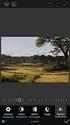 Photoshop - Camera RAW Adobe Camera Raw (ACR) är ett redigeringsverktyg för digitala bilder. Din kamera måste vara inställd för på detta för att kunna öppna bilderna i programmet. Om man har möjlighet
Photoshop - Camera RAW Adobe Camera Raw (ACR) är ett redigeringsverktyg för digitala bilder. Din kamera måste vara inställd för på detta för att kunna öppna bilderna i programmet. Om man har möjlighet
Snabbguide för HP Photo Printing
 Hämta bilder till fotogalleriet Använd någon av följande metoder för att lägga till bilder i fotogalleriet. Fotogalleriet, som är den vänstra rutan i programmet HP Photo Printing, utgör startpunkt för
Hämta bilder till fotogalleriet Använd någon av följande metoder för att lägga till bilder i fotogalleriet. Fotogalleriet, som är den vänstra rutan i programmet HP Photo Printing, utgör startpunkt för
PHOTOSHOP GUIDE. Magnus Servin
 B I L D M O N T A G E En steg-för-steg guide av Magnus Servin. Publicerad 2008-06-18. För fler guider, tips och inspiration se www.familjenservin.se/magnus h i m m e l.jp g Inl e d n i n g Denna guide
B I L D M O N T A G E En steg-för-steg guide av Magnus Servin. Publicerad 2008-06-18. För fler guider, tips och inspiration se www.familjenservin.se/magnus h i m m e l.jp g Inl e d n i n g Denna guide
Öppna bilden C:\Photoshop5-kurs\Bananer 96ppi.psd. Aktivera verktyget Färgpyts i verktygslådan.
 140 Målnings- och redigeringsverktyg 3 Fyllningsverktyg Ofta vill man fylla ett helt område med en viss färg, ett visst mönster eller en övertoning mellan flera färger. Detta kan åstadkommas på några olika
140 Målnings- och redigeringsverktyg 3 Fyllningsverktyg Ofta vill man fylla ett helt område med en viss färg, ett visst mönster eller en övertoning mellan flera färger. Detta kan åstadkommas på några olika
SKAPA DITT EGET UNIVERSUM
 SKAPA DITT EGET UNIVERSUM Det allra första är att du har laddat hem en del molnbilder. De går att hitta på många olika ställen på nätet som tillhandahåller texturer. De jag använt är nedanstående bilder.
SKAPA DITT EGET UNIVERSUM Det allra första är att du har laddat hem en del molnbilder. De går att hitta på många olika ställen på nätet som tillhandahåller texturer. De jag använt är nedanstående bilder.
Gum Tri Color Bichromate I
 Gum Tri Color Bichromate I Se lagerpaletten för hur de olika lagren ska vara arrangerade vid steg 5. För att förenkla har jag arrangerat bilderna i olika grupper. Effekten är svår att få till på ett bra
Gum Tri Color Bichromate I Se lagerpaletten för hur de olika lagren ska vara arrangerade vid steg 5. För att förenkla har jag arrangerat bilderna i olika grupper. Effekten är svår att få till på ett bra
1 Photo Story Steg 1 - Hämta och fixa dina bilder
 1 Photo Story Microsoft Photo Story är ett program för att skapa bildberättelser. Det är gratis att ladda hem från Microsofts webbplats för Photo Story. Programmet fungerar bara om du har Windows XP. Se
1 Photo Story Microsoft Photo Story är ett program för att skapa bildberättelser. Det är gratis att ladda hem från Microsofts webbplats för Photo Story. Programmet fungerar bara om du har Windows XP. Se
MASQUERADE. Bilderna är numrerade. Se lagerstacken i slutet av guiden för att se i vilken ordning de ska vara placerade.
 MASQUERADE Detta är ingen exakt guide för alla bilder, utan kan kräva lite andra tekniker beroende på vilken bild du använder. Å andra sidan är detta bara exempel på hur man kan göra. Tanken är att visa
MASQUERADE Detta är ingen exakt guide för alla bilder, utan kan kräva lite andra tekniker beroende på vilken bild du använder. Å andra sidan är detta bara exempel på hur man kan göra. Tanken är att visa
RESTAURERING AV GAMLA FOTOGRAFIER
 RESTAURERING AV GAMLA FOTOGRAFIER Att fixa till gamla bilder sträcker sig från enklare justeringar till mer avancerade operationer. Det kan handla om att enbart behöva justera ljus och kontraster, men
RESTAURERING AV GAMLA FOTOGRAFIER Att fixa till gamla bilder sträcker sig från enklare justeringar till mer avancerade operationer. Det kan handla om att enbart behöva justera ljus och kontraster, men
Elements 5.0. Innehållsförteckning
 Elements 5.0 Innehållsförteckning 2. Tanka hem en bild 3. Öppna en bild 4. Rotera 5. Ändra storlek 6. Spara 7. Skriv ut 9. Förbättra 12. Filter 13. Trollstav/Övertoning 14. Klona 15. Gör flytande 16. Svartvit
Elements 5.0 Innehållsförteckning 2. Tanka hem en bild 3. Öppna en bild 4. Rotera 5. Ändra storlek 6. Spara 7. Skriv ut 9. Förbättra 12. Filter 13. Trollstav/Övertoning 14. Klona 15. Gör flytande 16. Svartvit
Photoshop Elements 7. Adobe. Grundkurs
 Photoshop Elements 7 Adobe Grundkurs Innehållsförteckning 1 Det här är Photoshop Elements 7...1 Programmets uppbyggnad...1 2 Ordna...3 Hämta filer...3 Visning/Sortering...6 Datumvy...6 Helskärmsläge...7
Photoshop Elements 7 Adobe Grundkurs Innehållsförteckning 1 Det här är Photoshop Elements 7...1 Programmets uppbyggnad...1 2 Ordna...3 Hämta filer...3 Visning/Sortering...6 Datumvy...6 Helskärmsläge...7
3. Hämta och infoga bilder
 Sida 1 av 8 Lektion 1: sida 4 av 4 «Sida 3 av 4 Till kursens framsida 3. Hämta och infoga bilder Nu vet vi ju hur man sätter in text i sin sida. Men hur gör man med bilder? Det är inte svårt alls! Det
Sida 1 av 8 Lektion 1: sida 4 av 4 «Sida 3 av 4 Till kursens framsida 3. Hämta och infoga bilder Nu vet vi ju hur man sätter in text i sin sida. Men hur gör man med bilder? Det är inte svårt alls! Det
ICC-profiler och färginställningar
 ICC-profiler och färginställningar FÖR DAGSPRESS Innehåll Introduktion... 3 Betraktningsmiljö... 4 Skärmkalibrering... 5 ICC-profiler... 6 Färginställningar... 7 Bildbehandling... 9 Tryckanpassning...
ICC-profiler och färginställningar FÖR DAGSPRESS Innehåll Introduktion... 3 Betraktningsmiljö... 4 Skärmkalibrering... 5 ICC-profiler... 6 Färginställningar... 7 Bildbehandling... 9 Tryckanpassning...
Photoshop - Filter. En del filter har undermenyer, man kan välja får, de presenteras allt eftersom.
 Photoshop - Filter Filtren i Photoshop är många och de flesta har ingen praktisk funktion vid traditionell bildredigering. Några funkar däremot väldigt väl och jag kommer länka vidare till guider där de
Photoshop - Filter Filtren i Photoshop är många och de flesta har ingen praktisk funktion vid traditionell bildredigering. Några funkar däremot väldigt väl och jag kommer länka vidare till guider där de
Börja med att samla alla bilder som du vill använda till din film i en mapp under Mina dokument.
 Workshop Photo Story Börja med att samla alla bilder som du vill använda till din film i en mapp under Mina dokument. Tänk på att du bara får använda bilder som är OK ur upphovsrättsligt hänseende. Översikt
Workshop Photo Story Börja med att samla alla bilder som du vill använda till din film i en mapp under Mina dokument. Tänk på att du bara får använda bilder som är OK ur upphovsrättsligt hänseende. Översikt
Om häftet. Moderskeppet.se. Från färg till svartvitt (och tillbaka) Stödhäfte. Jag har tre tankar med det här häftet:
 Moderskeppet.se Om häftet Jag har tre tankar med det här häftet: Från färg till svartvitt (och tillbaka) Kom ihåg och anteckningsstöd Svenska översättningar Det ska alltså hjälpa dig att minnas vad jag
Moderskeppet.se Om häftet Jag har tre tankar med det här häftet: Från färg till svartvitt (och tillbaka) Kom ihåg och anteckningsstöd Svenska översättningar Det ska alltså hjälpa dig att minnas vad jag
Skapa, öppna och ladda ned bilder
 Skapa, öppna och ladda ned bilder Skapa en bild 1. Välj Arkiv - Nytt 2. Ge bilden ett namn i rutan Namn 3. Skriv vilken bredd och höjd i rutan Bredd och Höjd 4. Ange upplösning (pixlar/tum = dpi) 5. Klicka
Skapa, öppna och ladda ned bilder Skapa en bild 1. Välj Arkiv - Nytt 2. Ge bilden ett namn i rutan Namn 3. Skriv vilken bredd och höjd i rutan Bredd och Höjd 4. Ange upplösning (pixlar/tum = dpi) 5. Klicka
Så får du perfekt skärpa i dina bilder del 1
 Så får du perfekt skärpa i dina bilder del 1 Skärpning av digitala bilder är för många fotografer synonymt med att använda en oskarp mask precis innan bilderna ska skrivas ut. Men skärpning är så mycket
Så får du perfekt skärpa i dina bilder del 1 Skärpning av digitala bilder är för många fotografer synonymt med att använda en oskarp mask precis innan bilderna ska skrivas ut. Men skärpning är så mycket
Photoshop CS4. Adobe. Fortsättningskurs
 Photoshop CS4 Adobe Fortsättningskurs Innehållsförteckning 1 Färghantering...5 Färgomfång... 6 Behöver du färghantering?... 6 Kalibrera bildskärmen... 6 Färginställningar... 7 Arbetsfärgsrymder... 9 Färgmodeller...
Photoshop CS4 Adobe Fortsättningskurs Innehållsförteckning 1 Färghantering...5 Färgomfång... 6 Behöver du färghantering?... 6 Kalibrera bildskärmen... 6 Färginställningar... 7 Arbetsfärgsrymder... 9 Färgmodeller...
Photoshop: Bilder som utsmyckning
 Photoshop: Bilder som utsmyckning Behåll sommarkänslan genom att rama in och sätta upp dina bilder på väggen. Vi ger dig några tips hur bilderna blir mer effektfulla. text och foto Sanna Lund M i n m a
Photoshop: Bilder som utsmyckning Behåll sommarkänslan genom att rama in och sätta upp dina bilder på väggen. Vi ger dig några tips hur bilderna blir mer effektfulla. text och foto Sanna Lund M i n m a
1.1 Verktygslådan översikt
 1.1 Verktygslådan översikt Markeringsramverktygen markerar rektanglar, ellipser samt enstaka rader eller kolumner. Flytta-verktyget flyttar markeringar, lager och stödlinjer. Lassoverktygen skapar frihandsmarkeringar,
1.1 Verktygslådan översikt Markeringsramverktygen markerar rektanglar, ellipser samt enstaka rader eller kolumner. Flytta-verktyget flyttar markeringar, lager och stödlinjer. Lassoverktygen skapar frihandsmarkeringar,
Format. Problem. Andra format. Digital redigering. JPG för fotografier. Photoshop. GIF lämplig för ritad grafik
 Digital redigering Photoshop Format JPG för fotografier 24-bitars färg (RGB), 16,7 milj färger GIF lämplig för ritad grafik 256 färger Färgpalett indexerad bild Stödjer genomskinlighet Kan vara animerade
Digital redigering Photoshop Format JPG för fotografier 24-bitars färg (RGB), 16,7 milj färger GIF lämplig för ritad grafik 256 färger Färgpalett indexerad bild Stödjer genomskinlighet Kan vara animerade
Photoshop: Photoshop World Världens bästa tips från experterna på mässan
 Photoshop: Photoshop World Världens bästa tips från experterna på mässan Lär dig favoritknepen från Scott Kelby, Katrin Eismann och några av de andra populäraste bildbehandlingslärarna som varje år samlas
Photoshop: Photoshop World Världens bästa tips från experterna på mässan Lär dig favoritknepen från Scott Kelby, Katrin Eismann och några av de andra populäraste bildbehandlingslärarna som varje år samlas
Photo Story 3. Manual till Photo Story 3 1
 Photo Story 3 Manual till Photo Story 3 1 1. Programförklaring...3 Tips på användning... 4 2. 1 - Starta nytt projekt...4 3. 2 - Importera bilder...5 Leta efter bilder... 5 Tidslinjen... 6 4. 3 - Lägga
Photo Story 3 Manual till Photo Story 3 1 1. Programförklaring...3 Tips på användning... 4 2. 1 - Starta nytt projekt...4 3. 2 - Importera bilder...5 Leta efter bilder... 5 Tidslinjen... 6 4. 3 - Lägga
De bästa nyheterna i Photoshop CS4. En uppdatering för dig som kan ditt
 De bästa nyheterna i Photoshop CS4 Mer snabbjobbat och kraftfullt än sina föregångare, det är sammanfattningen av nya CS4. text Mattias Karlsson En uppdatering för dig som kan ditt Photoshop och arbetar
De bästa nyheterna i Photoshop CS4 Mer snabbjobbat och kraftfullt än sina föregångare, det är sammanfattningen av nya CS4. text Mattias Karlsson En uppdatering för dig som kan ditt Photoshop och arbetar
Arbeta med bilder. Lathund kring hur du fixar till bilder från digitalkamera eller Internet så att de går att använda i ett kommunikationsprogram.
 Arbeta med bilder Lathund kring hur du fixar till bilder från digitalkamera eller Internet så att de går att använda i ett kommunikationsprogram. Habilitering & Hjälpmedel Installera PhotoFiltre Att installera
Arbeta med bilder Lathund kring hur du fixar till bilder från digitalkamera eller Internet så att de går att använda i ett kommunikationsprogram. Habilitering & Hjälpmedel Installera PhotoFiltre Att installera
Grunder. Grafiktyper. Vektorgrafik
 2 Grunder All vår början bliver svår eller hur det nu brukar heta, och detta är något som gäller även Flash. För den som är ovan vid Flash gäller det säkert extra mycket, då det kan vara knepigt att förstå
2 Grunder All vår början bliver svår eller hur det nu brukar heta, och detta är något som gäller även Flash. För den som är ovan vid Flash gäller det säkert extra mycket, då det kan vara knepigt att förstå
PHOTOSHOP FÖR CHARTERTURISTER
 PDF-material för Photoshop Artikelkurs 1 025 Av: Mattias Karlsson PHOTOSHOP FÖR CHARTERTURISTER När illusionen om det perfekta semesterfotot spricker får du vända dig till Photoshop Mattias Karlsson visar
PDF-material för Photoshop Artikelkurs 1 025 Av: Mattias Karlsson PHOTOSHOP FÖR CHARTERTURISTER När illusionen om det perfekta semesterfotot spricker får du vända dig till Photoshop Mattias Karlsson visar
Blandningsfunktionerna är indelade i grupper och genomgången följer denna gruppering i Photoshop. Funktionen hittar du överst i lagerpanelen.
 Photoshop - Blandningslägen Lagerblandningslägen är en av de mer kreativa funktionerna i Photoshop. En enkel ändring av läget från Normal/Normal till t ex Täcka över/overlay kan höja en bilds attraktionskraft
Photoshop - Blandningslägen Lagerblandningslägen är en av de mer kreativa funktionerna i Photoshop. En enkel ändring av läget från Normal/Normal till t ex Täcka över/overlay kan höja en bilds attraktionskraft
Photoshop grundläggande bildredigering
 Photoshop grundläggande bildredigering Ljus, kontrast och färg - Underexponerad bild Att redigera bilder handlar i grunden om att ha en fungerande strategi - ett flöde i arbetet. Detta skaffar man enklast
Photoshop grundläggande bildredigering Ljus, kontrast och färg - Underexponerad bild Att redigera bilder handlar i grunden om att ha en fungerande strategi - ett flöde i arbetet. Detta skaffar man enklast
